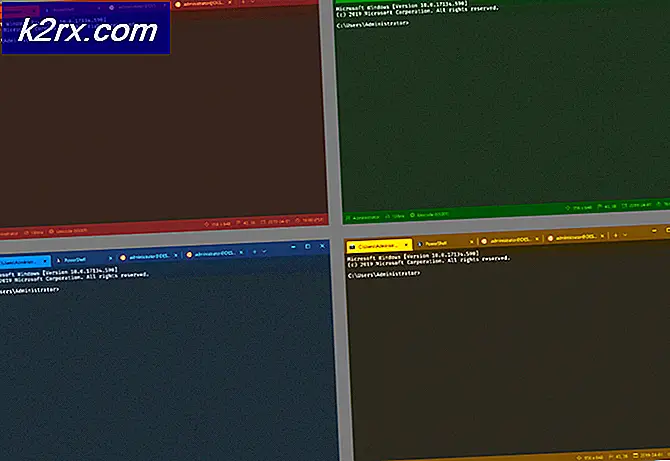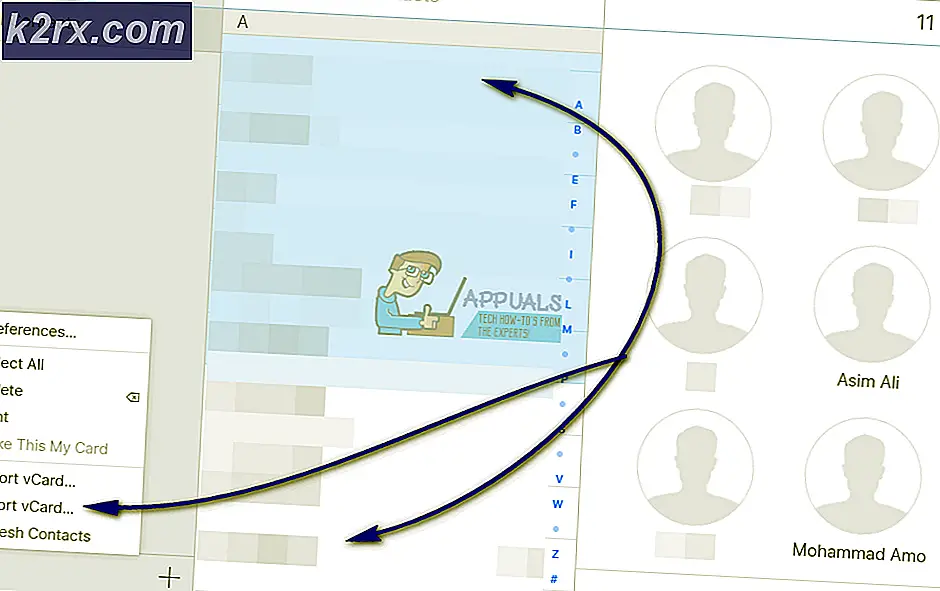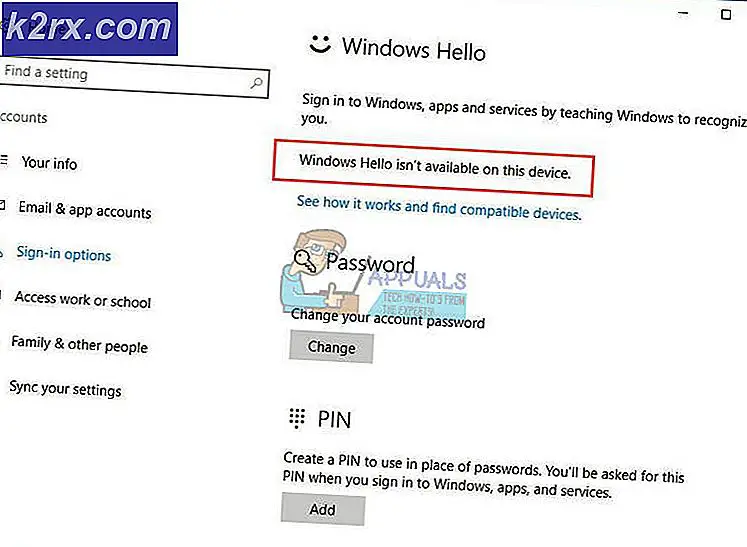So entsperren und rooten Sie das Samsung Galaxy A51
Laut Marktanalyse ist das Samsung Galaxy A51 eines der meistverkauften Midrange-Android-Handys für das erste Quartal 2020. Es verfügt über einen 6,5-Zoll-AMOLED-Bildschirm, einen Exynos 9611-Chipsatz (10 nm) mit Mali-G72 MP3-GPU und 4 GB / 6 GB / 8 GB RAM-Varianten.
Das A51 hat von der Mod-Community nicht viel Liebe erhalten, da das Galaxy A71 nur ein bisschen teurer ist, aber viel bessere Spezifikationen hat. Daher ist derzeit kein TWRP für den A51 verfügbar, weder offiziell noch inoffiziell. Es gibt immer noch eine Möglichkeit, das Galaxy A51 freizuschalten und zu rooten, aber es ist äußerst schwierig und erfordert viel Geduld.
Sie benötigen sowohl Windows als auch LinuxSie können jedoch problemlos einen bootfähigen Linux-USB-Stick wie Kalix Live verwenden. Dies liegt daran, dass Sie in diesem Handbuch mithilfe des Linux-Terminals eine brandneue Datei firmware.img erstellen müssen. Alternativ können Sie das Linux Bash System für Windows verwenden.
Wir können nur Leuten empfehlen, die entweder mit Linux vertraut sind oder viel Zeit und Geduld haben und das Samsung Galaxy A51 unbedingt rooten möchten.
Bedarf:
- Windows-PC und bootfähiges Linux-Betriebssystem oder Windows mit Linux-Bash-System
- Frija oder SamFirm zum Herunterladen der offiziellen Firmware des Galaxy A51
- GSI Android 10 A / B Gapps arm64v8
- LZ4 Extraktor
- Simg2img
- LPunpack Tool
- Odin
- 7zip
- Zulässiger Kernel
Schalte den Galaxy A51 Bootloader frei
- Gehen Sie zu Einstellungen> Über das Telefon> tippen Sie siebenmal auf Build-Nummer, um den Entwicklermodus zu entsperren.
- Gehen Sie zu Entwickleroptionen> OEM-Entsperrung aktivieren.
- Schalten Sie das Galaxy A51 aus und halten Sie beide Lautstärketasten gedrückt, während Sie das Telefon über USB an Ihren PC anschließen.
- Das Telefon startet im Download-Modus. Halten Sie die Lauter-Taste gedrückt, um den Bootloader zu entsperren.
Ihr Galaxy A51 führt einen Werksreset durch und startet den Android-Setup-Assistenten neu.
Vorbereiten der IMG-Dateien in Windows
- Laden Sie die offizielle Samsung-Firmware für Ihr genaues Galaxy A51-Modell und die regionale Firmware-Variante herunter.
- Extrahieren Sie die Datei mit dem Namen AP_file.tar.md5 aus der Datei firmware.zip.
- Extrahieren Sie mit 7zip die Datei mit dem Namen super.img.lz4 aus der Datei AP_file.tar.md5.
- Legen Sie die Datei super.img.iz4 in den Ordner LZ4, starten Sie eine CMD-Eingabeaufforderung und geben Sie Folgendes ein:
lz4.exe -d super.img.lz4 superLZ4.img
- Legen Sie nun die Datei superLZ4.img im Ordner Simg2img ab und geben Sie CMD ein:
simg2img.exe -i superLZ4.img -o superSIMG.img
Erstellen einer flashbaren IMG-Datei unter Linux
Wir haben Sie gewarnt, dass für dieses Handbuch ein Linux-Terminal (oder Linux Bash System für Windows) erforderlich ist. Holen Sie sich eine Kanne Kaffee kochen.
Holen Sie sich die Datei superSIMG.img von Ihrer Windows-Partition und legen Sie sie im Ordner otatools / bin ab.
Extrahieren Sie die IMG-Datei mit dem Linux-Terminal mit dem folgenden Befehl:
./lpunpack --slot = 0 superSIMG.img
Legen Sie nun die arm64v8-Datei von GSI Android 10 A / B Gapps in denselben Linux-Ordner wie den, in den Sie gerade superSIMG.img extrahiert haben, und benennen Sie die GSI-Datei in system.img um. Ihr Ordner sollte odm.img, system.img, vendor.img und product.img enthalten.
Jetzt müssen wir einen äußerst kritischen und sensiblen Schritt ausführen, bei dem wir alle diese Dateien zu einer einzigen super.img-Datei kombinieren. Bitte lesen Sie diesen Abschnitt sorgfältig durch, bevor Sie fortfahren.
Im folgenden Linux-Befehl müssen einige sehr wichtige Zahlen geändert werden. Sie beziehen sich auf die Größe (in Byte) der 3 .img-Dateien, die Sie extrahiert haben (odm, Hersteller und Produkt), sowie auf die system.img, die Sie heruntergeladen / umbenannt haben. Sie müssen den Code mit den tatsächlichen Größen in Byte Ihrer Dateien aktualisieren.
- System: schreibgeschützt: 1577095168: main (Größe der nicht analysierten system.img in Bytes)
- Anbieter: schreibgeschützt: 342155264: main (Größe von vendor.img in Bytes)
- odm: schreibgeschützt: 643456: main (Größe von odm.img in Bytes)
- Gruppenhaupt: 4293513600 (Größe der Hauptpartition 1577095168 + 342155264 + 643456 = 2776752512)
- Die Größe der Hauptgruppe ist die Summe der 4 IMG-Dateien, entsprechend berechnen!
Hier ist der Linux-Befehl, den Sie verwenden müssen, nachdem Sie die erforderlichen Anpassungen vorgenommen haben:
./lpmake --metadata-size 65536 --super-name super --metadata-slots 2 --device super: 4294967296 --group main: 4293513600 --partitionssystem: schreibgeschützt: 1577095168: main --image system =. / system.img --partition vendor: readonly: 342155264: main --image vendor =. / vendor.img --partition odm: readonly: 643456: main --image odm =. / odm.img --sparse --output. /super.img
Dies sollte nun eine brandneue Datei mit dem Namen super.img erstellen und diese auf Ihrer Windows-Partition platzieren.
Flashen der Datei super.img in Windows
- Verwenden Sie 7zip, um eine .tar-Datei zu erstellen und die unter Linux erstellte super.img darin zu platzieren.
- Öffnen Sie Odin, deaktivieren Sie Auto Reboot und fügen Sie die .tar-Datei zur Registerkarte AP hinzu.
- Starten Sie Ihr Galaxy A51 im Download-Modus und klicken Sie auf Start in Odin.
- Starten Sie Ihr Galaxy A51 nach dem Flashen der .tar-Datei nicht neu. Fügen Sie die .tar-Datei (NoForcedEnforce) in die Registerkarte AP ein und flashen Sie sie ebenfalls.
- Starten Sie nun Ihr Galaxy A51 in der ursprünglichen Wiederherstellung neu und führen Sie einen Werksreset durch.
Wenn Sie wieder im Android-System sind, installieren Sie eine Terminalemulator-App und führen Sie die folgenden Befehle aus:
su setenforce 0 getenforce (es sollte Permissive anzeigen)